Hoe een hoog CPU- en schijfgebruik door CompatTelRunner.exe te verhelpen
CompatTelRunner.exe is een proces dat wordt gebruikt om uw systeem te upgraden naar de nieuwste OS-versie of andere Service Pack-upgrades. Het wordt ook gebruikt voor het uitvoeren van diagnostische gegevens op uw computer om te bepalen of er compatibiliteitsproblemen zijn en verzamelt telemetriegegevens van programma's indien aangemeld voor het Microsoft Customer Experience Improvement Program. Hiermee kan Microsoft zorgen voor compatibiliteit wanneer u de nieuwste versie van Windows OS wilt installeren.
Dit proces maakt deel uit van een Windows-update, met name de KB2977759, die staat voor de compatibiliteitsupdate voor Windows 7 RTM (Release to Manufacturer). De update is een van de vele die dienen als voorbereiding om te upgraden naar de nieuwste versie van het besturingssysteem en zal dat ook doen
Dit proces neemt opslagbandbreedte in beslag die uw pc kan vertragen, en u zult deze waarschijnlijk willen kwijtraken. Gebruikers klaagden over meerdere compatTellRunner.exe- bestanden die verschijnen in de Task Manager die CPU en schijfgebruik verbruikt.
Hoewel dit proces niet echt nodig is en kan worden verwijderd MAAR als u wilt dat Microsoft uw systeem zelf diagnosticeert en de compatibiliteitscontroles uitvoert, laat het dan uitvoeren. Dit kan voor sommigen een privacykwestie zijn.
Het bestand CompatTelRunner.exe bevindt zich in de map System32 en is eigendom van TrustedInstaller. Wijzigingen die u probeert te doen, worden behandeld met de fout Toegang is geweigerd, wat betekent dat u deze op geen enkele manier kunt wijzigen of verwijderen. Dit is te wijten aan het feit dat het proces eigendom is van TrustedInstaller en dat al het andere alleen over de machtiging Lezen beschikt en u het niet kunt wijzigen.
Er is een oplossing voor het probleem en het gaat erom eigendom van het proces te nemen, waarna u het kunt verwijderen zonder de volledige Windows-update te verwijderen en uzelf voor problemen te redden OF u kunt het programma laten staan en gewoon Geplande taken uitschakelen waarmee het programma wordt gestart programma.
Methode 1: Corrupte systeembestanden repareren
Download en voer Reimage Plus uit om beschadigde / ontbrekende bestanden vanaf hier te scannen en repareren, als bestanden beschadigd blijken te zijn en als ze niet worden gerepareerd, kijk dan of het probleem blijft bestaan. Zo ja, ga dan verder met de volgende methode hieronder.
Methode 2: Neem het eigendom van CompatTellRunner.exe en verwijder het later
Het proces is redelijk eenvoudig, maar zorg ervoor dat u geen stappen overslaat en houd er rekening mee dat u als een beheerder moet zijn aangemeld. Open eerst je Start- menu door op de Windows- toets op je toetsenbord te drukken of door op het Windows- pictogram aan het einde van de taakbalk te klikken.
Typ compattelrunner.exe in het zoekvak, maar open niet het resultaat, dat is een bestand met de naam compattelrunner, en klik er in plaats daarvan met de rechtermuisknop op en selecteer Bestandslocatie openen in het vervolgkeuzemenu
OF Houd de Windows-toets ingedrukt en druk op R. Typ C: \ Windows \ System32 en typ CompatTelRunner.exe in de zoekbalk in de rechterbovenhoek.
PRO TIP: Als het probleem zich voordoet met uw computer of een laptop / notebook, kunt u proberen de Reimage Plus-software te gebruiken die de opslagplaatsen kan scannen en corrupte en ontbrekende bestanden kan vervangen. Dit werkt in de meeste gevallen, waar het probleem is ontstaan door een systeembeschadiging. U kunt Reimage Plus downloaden door hier te klikkenKlik in de map met de rechtermuisknop op het bestand Compattelrunner.exe en selecteer Properties in het menu. In het venster dat wordt geopend, ziet u een tabblad Beveiliging, selecteert u het en klikt u binnen op de knop Geavanceerd . Nadat het venster is geopend, zoekt u het tabblad Eigenaar en selecteert u Eigenaar wijzigen . Hiermee krijgt u een lijst met nieuwe eigenaren, waarna u het account dat u gebruikt selecteert en op Toepassen klikt . Er wordt een prompt weergegeven die u waarschuwt om alle geopende eigenschappenvensters te sluiten om het eigendom te wijzigen, dus sluit ze.
Wanneer u de eigenaar van het bestand hebt gewijzigd, moet u vervolgens de rechten wijzigen. Hiertoe klikt u met de rechtermuisknop op het Compattelrunner.exe- bestand en opent u Eigenschappen. Ga naar het tabblad Beveiliging en klik nogmaals op Geavanceerd . Selecteer Machtigingen in het venster. Selecteer de account die u gebruikt in de lijst die verschijnt . U ziet een nieuw venster met opties over de rechten. Klik bovenaan op de kolom Toestaan op Volledig beheer en klik op Toepassen.
Als je daarmee klaar bent, ben je de eigenaar van het bestand, niet van TrustedInstaller, en heb je volledige controle over het systeem, wat betekent dat je het kunt verwijderen zonder dat de toegang wordt geweigerd . Voel je vrij om dat te doen, en je zult niet zien dat het de broodnodige middelen van je systeem overneemt.
Hoewel er enkele oplossingen zijn die u tegen kunt komen die u vertellen dat u de volledige update, KB2977759, moet verwijderen , is dit geen slim idee, omdat dit de hele planning van Windows Updates in de war zal schoppen en u in de toekomst mogelijk grotere problemen ondervindt. Volg de bovengenoemde stappen om het bestand veilig te verwijderen en u laat uw computer binnen de kortste keren weer werken.
Methode 3: Schakel CompatTelTunner.exe uit vanuit Taakplanner
Houd de Windows-toets ingedrukt en druk op R. Typ taskschd.msc en klik op OK .
Vouw Task Scheduler Library -> Microsoft -> Windows -> Application Experience uit
Klik met de rechtermuisknop op een van de taken die worden vermeld als Microsoft Compatibility-beoordelaar en kies Uitschakelen .
PRO TIP: Als het probleem zich voordoet met uw computer of een laptop / notebook, kunt u proberen de Reimage Plus-software te gebruiken die de opslagplaatsen kan scannen en corrupte en ontbrekende bestanden kan vervangen. Dit werkt in de meeste gevallen, waar het probleem is ontstaan door een systeembeschadiging. U kunt Reimage Plus downloaden door hier te klikken
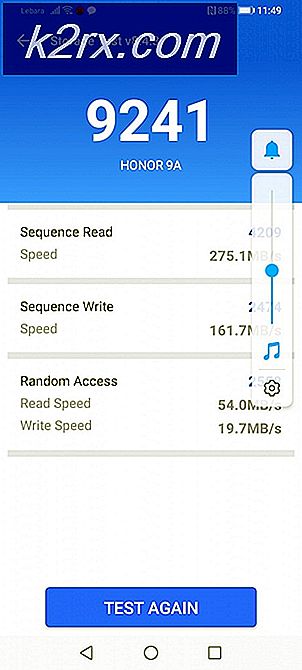
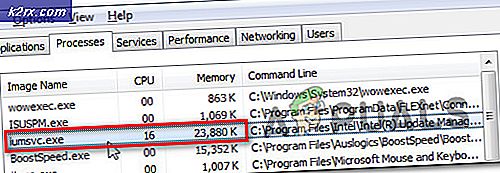

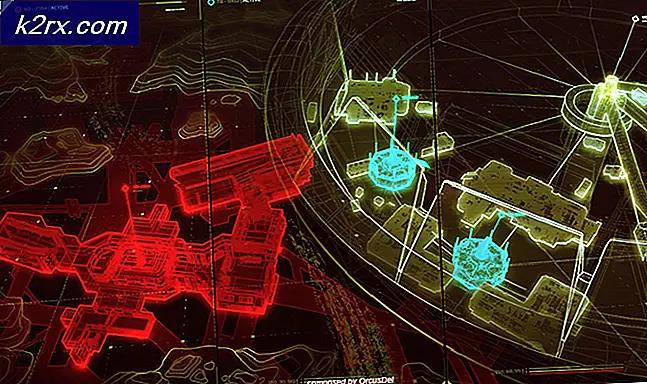

![[OPGELOST] SS3svc32.exe verschijnt bij opstarten](http://k2rx.com/img/101938/fixed-ss3svc32exe-popping-up-on-startup-101938.png)

